Jak wyczyścić ekran lub wyświetlacz MacBooka jak ekspert Genius Bar
Każdy element na tej stronie został ręcznie wybrany przez redaktora House Beautiful. Możemy otrzymać prowizję od niektórych przedmiotów, które zdecydujesz się kupić.
Pomiędzy pracą, zadaniami akademickimi i oglądaniem Twoje ulubione programyi rozmawiając ze znajomymi, świat w dużej mierze kręci się wokół ekranu komputera. Nie trzeba dodawać, że Twój MacBook prawdopodobnie jest regularnie użytkowany. A jeśli Twój komputer osiągnął punkt, w którym nie możesz już odczytać napisów poprzez smugi odcisków palców, prawdopodobnie nadszedł czas, aby wyczyścić ekran MacBooka.
Laptopy osobiste to inwestycja, dlatego ważne jest, aby prawidłowo je czyścić, aby zapewnić jego wydajną pracę i uniknąć uszkodzenia. W przeciwieństwie do laptopów wyposażonych w porowate wyświetlacze LCD, MacBooki mają szklane ekrany, ale to nie znaczy, że można na nich używać zwykłego środka do czyszczenia szkła. Nigdy nie używaj nadmiaru wody, żrących środków chemicznych ani teksturowanych ściereczek do czyszczenia ekranu MacBooka. Jeśli się zgubiłeś
Co będziesz potrzebował
- Niestrzępiąca się ściereczka z mikrofibry
- Woda
- 70% alkohol izopropylowy (inaczej alkohol do wycierania)

Amazon Basics Ściereczka czyszcząca z mikrofibry Amazon Basics
Teraz 14% zniżki

MAXTITE MaxTite 70% alkohol izopropylowy
Jak wyczyścić ekran MacBooka
Częstotliwość czyszczenia ekranu MacBooka zależy od sposobu użytkowania. Jeśli głównie siedzisz przy biurku lub w biurze, raz w tygodniu może być w porządku. Jeśli na przykład używasz MacBooka do wykonywania przepisów podczas gotowania, powinieneś go wyczyścić, gdy zauważysz na nim nagromadzenie smug lub widocznych zabrudzeń.
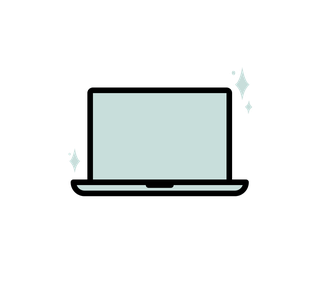
Krok pierwszy: wyłącz to
Zanim wyczyścisz ekran MacBooka, wyłącz go całkowicie i odłącz zasilacz, słuchawki oraz inne przewody. Połóż laptopa na czystej, twardej powierzchni.
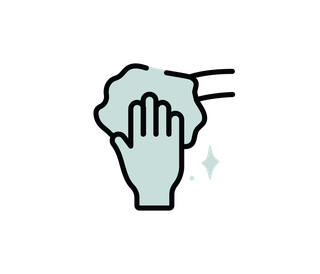
Krok drugi: odkurz i wytrzyj
Odkurz ekran ściereczką z mikrofibry, aby usunąć większość brudu i smug, uważając, aby nie używać zbyt dużego nacisku. Następnie lekko zwilż czystą powierzchnię szmatki wodą, wyciśnij nadmiar i dokładnie przetrzyj ekran, unikając przedostawania się wilgoci do otworów.
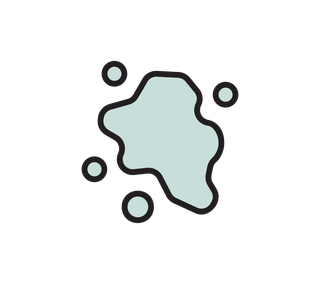
Krok trzeci: Zajmij się upartymi obszarami
Aby pozbyć się najgorszych odcisków palców lub smug, Apple zaleca użycie alkoholu do wycierania. Nigdy nie rozpylaj ani nie wylewaj alkoholu bezpośrednio na ekran; zamiast tego zwilż czysty obszar ściereczki z mikrofibry, aż będzie lekko wilgotny. Następnie za pomocą ściereczki nałóż punktowo i wypoleruj uporczywe smugi, aż przestaną być widoczne.
Jeśli Twoje urządzenie Apple ma szkło z nanoteksturą
Jeśli Twoje urządzenie Apple ma ekran wykonany ze szkła z nanoteksturą, należy zastosować jeszcze kilka środków ostrożności. Firma Apple wprowadziła tę technologię mającą na celu redukcję odblasków w 2019 roku jako opcję modernizacji wyświetlacza Pro Display XDR, a teraz jest ona dostępna również na Apple Studio Display i iMac. Prawdopodobnie nie musisz się tym martwić, ponieważ wyświetlacze ze szkła z nanoteksturą nie są dostępne dla MacBooków, ale być może komputer stacjonarny lub wyświetlacz oprócz laptopa — i ważne jest, aby wiedzieć, że nie należy czyścić ich ekranów w ten sam sposób sposób.

Według Apple szkło z nanoteksturą należy czyścić wyłącznie za pomocą dołączonej ściereczki do polerowania. W przypadku uporczywych plam można spryskać szmatkę alkoholem, jednak należy używać płynu delikatnie i oszczędnie.
Jak czyścić ściereczkę do polerowania jabłek
Umyj ściereczkę do polerowania ręcznie w wodzie i płynie do mycia naczyń. Dokładnie spłucz. Pozostaw ściereczkę polerską do wyschnięcia na powietrzu przez co najmniej 24 godziny.
Jak wyczyścić klawiaturę MacBooka
Klawisze i klawiaturę można czyścić tą samą ściereczką nasączoną alkoholem i niestrzępiącą się ściereczką z mikrofibry, tak samo jak ekran: nakładaj ją oszczędnie i unikaj wnikania w szczeliny.

Do czyszczenia pod klawiszami na klawiaturze MacBooka Apple zaleca obracając go i spryskując klawiaturę puszką ze sprężonym powietrzem. Trzymaj laptopa tak, aby klawiatura była lekko odchylona od twarzy, a następnie spryskaj klawisze od lewej do prawej, zygzakowatym ruchem. Obróć go w prawo i spryskaj ponownie, następnie w lewo i spryskaj ponownie.
Kate McGregor jest redaktorem SEO w House Beautiful. Omówiła wszystko, od wybranych podsumowań wystroju wnętrz i przewodników zakupowych, po rzuty okiem na dom życia inspirujących twórców, dla publikacji takich jak ELLE Decor, Domino i Architectural Digest’s Sprytny.
Możemy zarabiać prowizję za linki na tej stronie, ale polecamy tylko produkty, które poleciliśmy.
©2023 Hearst Magazine Media, Inc. Wszelkie prawa zastrzeżone.
